Comment récupérer laccès au disque dur, corriger lerreur dimpossibilité douvrir le disque dur

Dans cet article, nous vous expliquerons comment récupérer l'accès à votre disque dur en cas de panne. Suivez-nous !
Le nouveau iMessage iOS 18 est mis à jour avec des messages animés, des effets de texte avec de nombreuses options à utiliser pour les messages que vous envoyez. Vous pouvez ajouter une mise en forme aux messages comme le soulignement, la mise en gras ou l'utilisation d'effets animés aux messages sur iMessage. Voici les instructions pour créer des messages iMessage dynamiques sur iOS 18
Comment créer des messages animés iMessage iOS 18
Étape 1 :
Nous créons également de nouveaux messages sur iPhone comme d'habitude.

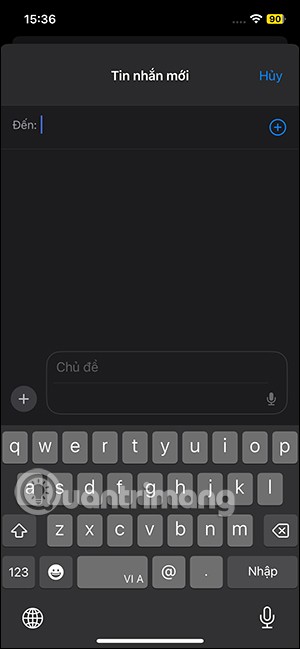
Étape 2 :
Ensuite, dans le contenu du message, mettez en surbrillance le contenu du message pour lequel vous souhaitez créer un message dynamique, puis cliquez sur l'icône de la lettre A comme indiqué ci-dessous.
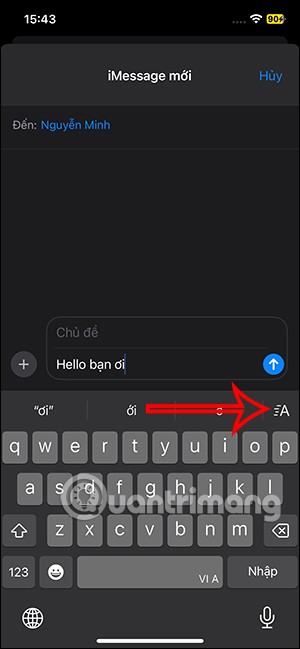
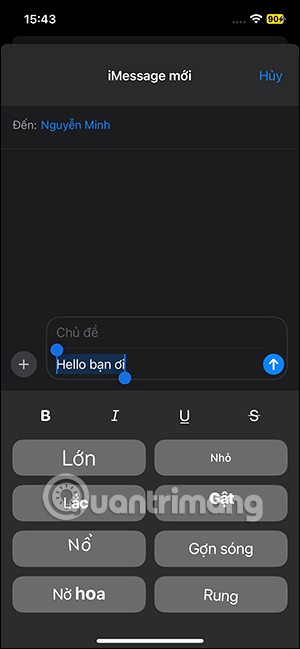
Étape 3 :
À ce stade, les options d'effet et de format pour les messages sur iMessage iOS 18 seront affichées ci-dessous pour que vous puissiez choisir. Vous cliquez sur les options de format de message à utiliser.
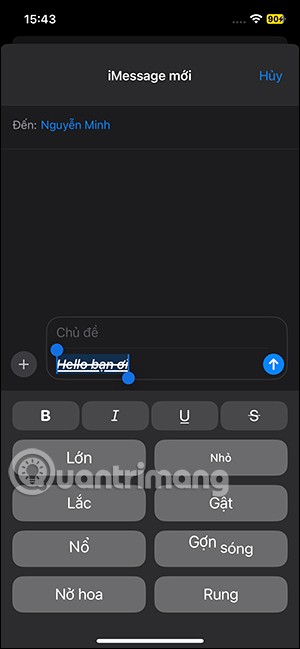
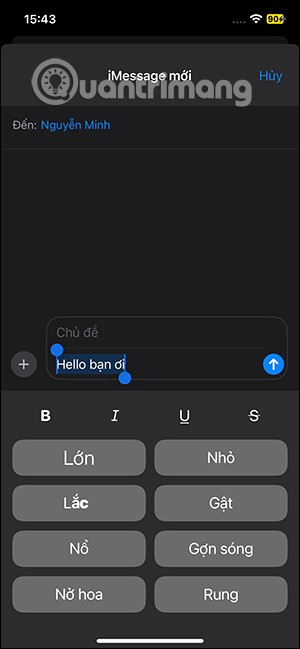
Étape 4 :
Ci-dessous se trouvent les effets animés pour les messages. Cliquez sur chaque effet pour voir comment les messages animés sur iMessage iOS 18 sont affichés. Par exemple, avec l'effet d'entraînement, le texte aura un effet d'entraînement comme indiqué.
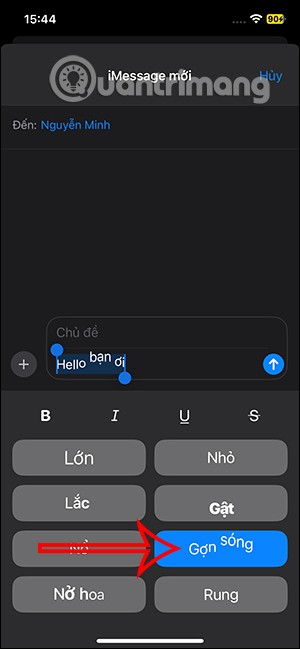
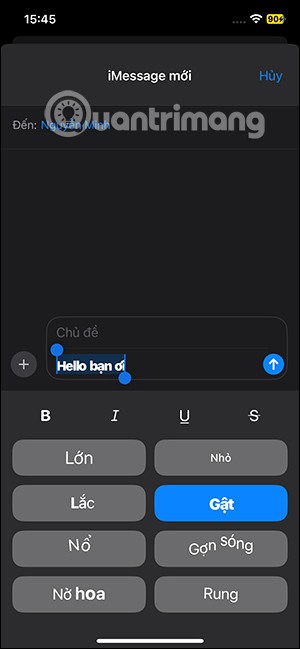
Si vous n'êtes pas satisfait, vous pouvez utiliser d'autres effets d'animation pour les messages sur iMessage iOS 18. Enfin, envoyez le message à l'autre personne comme d'habitude.
Ces effets d'animation peuvent être appliqués au texte normal ainsi qu'aux emojis dans iMessage.
Tutoriel vidéo sur la création de messages animés sur iMessage iOS 18
Dans cet article, nous vous expliquerons comment récupérer l'accès à votre disque dur en cas de panne. Suivez-nous !
À première vue, les AirPods ressemblent à n'importe quel autre écouteur sans fil. Mais tout a changé avec la découverte de quelques fonctionnalités peu connues.
Apple a présenté iOS 26 – une mise à jour majeure avec un tout nouveau design en verre dépoli, des expériences plus intelligentes et des améliorations des applications familières.
Craving for snacks but afraid of gaining weight? Dont worry, lets explore together many types of weight loss snacks that are high in fiber, low in calories without making you try to starve yourself.
Rest and recovery are not the same thing. Do you really need rest days when you schedule a workout? Lets find out!
Les étudiants ont besoin d'un ordinateur portable spécifique pour leurs études. Il doit être non seulement suffisamment puissant pour être performant dans la filière choisie, mais aussi suffisamment compact et léger pour être transporté toute la journée.
L'ajout d'une imprimante à Windows 10 est simple, bien que le processus pour les appareils filaires soit différent de celui pour les appareils sans fil.
Comme vous le savez, la RAM est un composant matériel essentiel d'un ordinateur. Elle sert de mémoire pour le traitement des données et détermine la vitesse d'un ordinateur portable ou de bureau. Dans l'article ci-dessous, WebTech360 vous présente quelques méthodes pour détecter les erreurs de RAM à l'aide d'un logiciel sous Windows.
Refrigerators are familiar appliances in families. Refrigerators usually have 2 compartments, the cool compartment is spacious and has a light that automatically turns on every time the user opens it, while the freezer compartment is narrow and has no light.
Wi-Fi networks are affected by many factors beyond routers, bandwidth, and interference, but there are some smart ways to boost your network.
Si vous souhaitez revenir à la version stable d'iOS 16 sur votre téléphone, voici le guide de base pour désinstaller iOS 17 et rétrograder d'iOS 17 à 16.
Le yaourt est un aliment merveilleux. Est-il bon de manger du yaourt tous les jours ? Si vous mangez du yaourt tous les jours, comment votre corps va-t-il changer ? Découvrons-le ensemble !
Cet article présente les types de riz les plus nutritifs et comment maximiser les bienfaits pour la santé du riz que vous choisissez.
Établir un horaire de sommeil et une routine de coucher, changer votre réveil et ajuster votre alimentation sont quelques-unes des mesures qui peuvent vous aider à mieux dormir et à vous réveiller à l’heure le matin.
Get Bathroom Tower Defense Roblox game codes and redeem them for exciting rewards. They will help you upgrade or unlock towers with higher damage.













